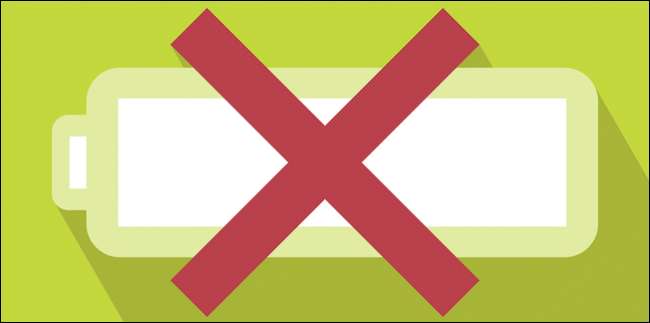
Sementara Windows 10 mendapatkan banyak tekanan untuk itu Menu Start "baru" , di luar itu, masih banyak hal yang mungkin tidak diketahui oleh sebagian besar pengguna yang melewatkan Windows 8. Hari ini kami ingin berbicara tentang pengaturan daya dan baterai Windows 10.
Cara tercepat untuk mengakses pengaturan ini adalah dengan buka Pusat Aksi dan klik "Semua setelan".
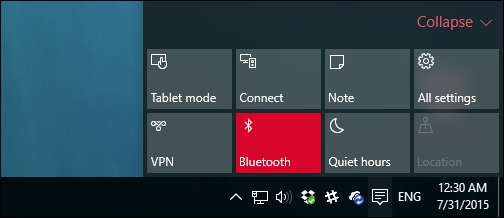
Pada layar yang dihasilkan, klik grup "Sistem".
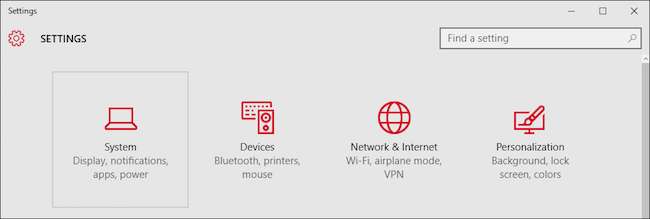
Ada dua kategori terkait daya yang ingin kami kunjungi, yang pertama akan berlaku untuk pengguna terlepas dari apakah mereka menggunakan laptop atau desktop. Ini adalah setelan "Daya & tidur".
Kelompok pertama prihatin ketika layar komputer Anda mati saat menggunakan baterai atau dicolokkan, sedangkan kelompok kedua memungkinkan Anda menentukan kapan komputer tidur.
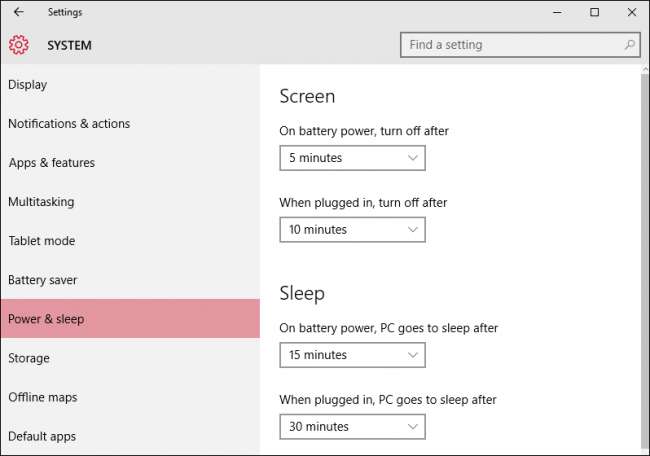
Di bagian bawah pengaturan "Daya & tidur" adalah kategori lain "Pengaturan terkait" dengan tautan untuk mengakses "Pengaturan daya tambahan".
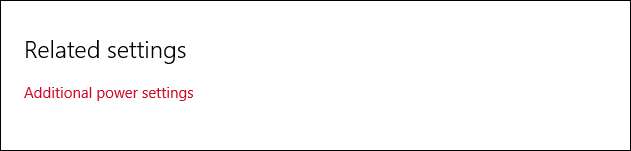
"Pengaturan daya tambahan" sebenarnya membuka Panel kontrol "Opsi Daya" . Siapa pun yang menggunakan Windows untuk beberapa versi terakhir kemungkinan besar sudah mengenalnya.
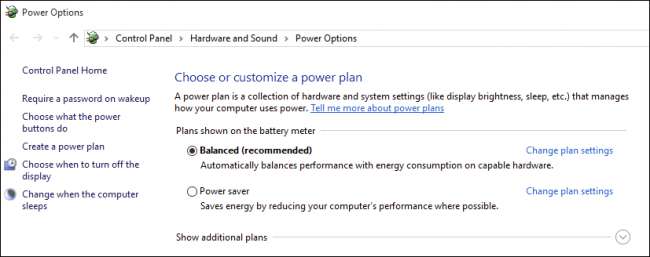
Kategori pengaturan lain yang ingin kami jelajahi adalah "Pengaturan Penghemat Baterai", yang baru untuk Windows 10.
Penghemat Baterai Baru
Fitur penghemat baterai mirip dengan jenis alat yang sama yang ditemukan di ponsel dan tablet.
Ketika baterai jatuh di bawah level tertentu (20% secara default), ini akan mengaktifkan penghemat baterai secara otomatis, yang akan menjalankan fitur penghemat baterai seperti membatasi aktivitas latar belakang dan pemberitahuan push.
Penghemat baterai tidak aktif secara default, dan jelas itu tidak akan menyala jika perangkat sedang diisi.
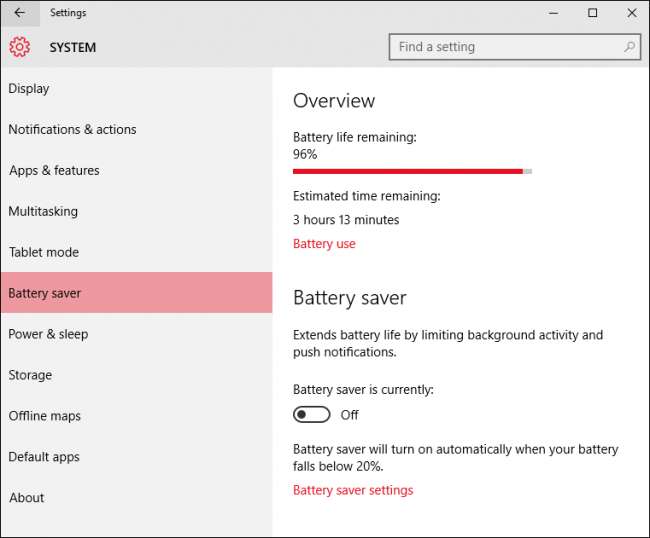
Jika Anda mengetuk atau mengeklik tautan "Penggunaan baterai", ini akan memberi Anda gambaran dasar tentang komponen sistem apa yang mengonsumsi daya dan dalam kerangka waktu apa.
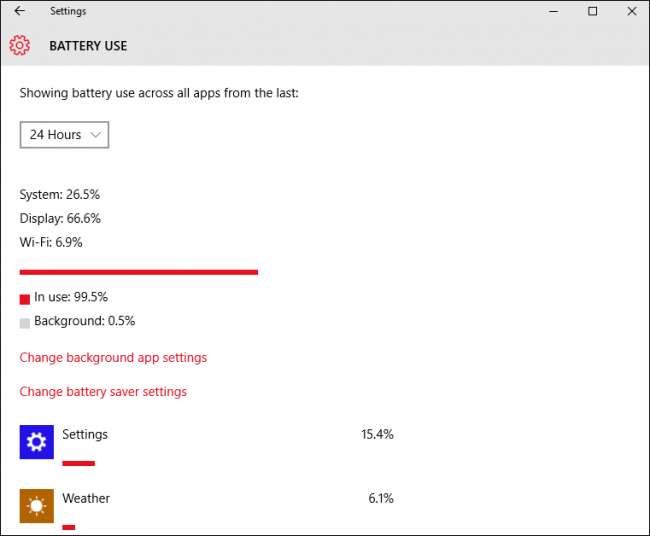
Untuk mengubah aplikasi mana yang dapat berjalan di latar belakang, ketuk atau klik tautan "Ubah pengaturan aplikasi latar belakang". Aplikasi latar belakang dapat "menerima info, mengirim pemberitahuan, dan tetap up-to-date, bahkan saat Anda tidak menggunakannya" jadi jika ada sesuatu di sini yang tidak Anda gunakan, sebaiknya ketuk "Nonaktif" agar tidak menggunakannya. t mengkonsumsi baterai jika tidak perlu.
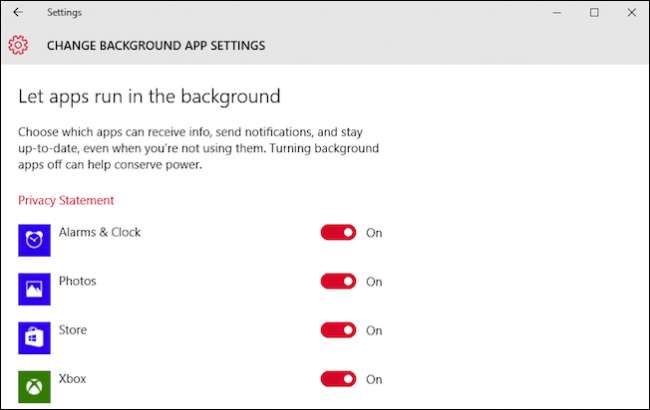
Untuk mengkonfigurasi penghemat baterai, klik atau ketuk tautan "Pengaturan penghemat baterai" di bagian bawah. Pengaturan ini memungkinkan Anda untuk mengatur kapan (atau jika) penghemat baterai dihidupkan. Secara default, penghemat baterai dikonfigurasi untuk menyala pada 20% tetapi Anda dapat mengaturnya lebih tinggi atau lebih rendah.
Ada dua opsi lain yang memungkinkan pemberitahuan push dan kecerahan layar yang lebih rendah.

Terakhir, katakanlah Anda memiliki penghemat baterai yang dikonfigurasi untuk dihidupkan dan itu menekan aplikasi penting yang perlu Anda jalankan di latar belakang. Klik "Tambahkan aplikasi" dan Anda akan dapat menambahkan aplikasi yang selalu diizinkan untuk berjalan saat penghemat baterai aktif.
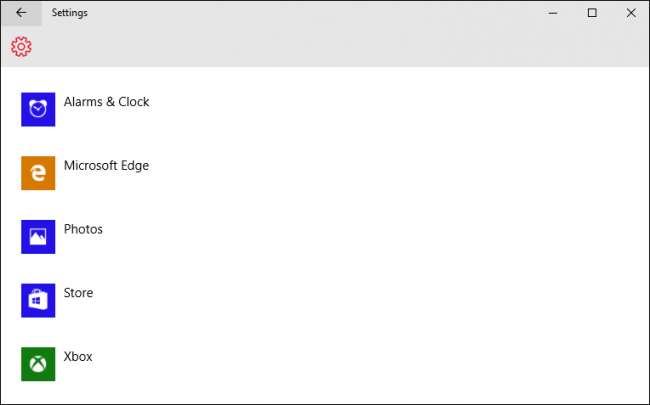
Menggunakan "Power & Sleep" dan "Battery Saver" pasti akan memungkinkan Anda memperpanjang daya tahan baterai Anda. Mampu mengonfigurasi saat layar mati dan saat perangkat beralih ke mode konsumsi daya rendah adalah cara sederhana namun efektif untuk menambahkan waktu ke perjalanan laptop Anda jauh dari stopkontak.
Namun, jika Anda ingin benar-benar menggali konfigurasi daya perangkat Anda, Anda masih perlu menyingsingkan lengan baju dan menggunakan panel kontrol, yaitu kurang lebih sama seperti sejak Windows 7 .
Jika Anda memiliki pertanyaan tentang komentar yang ingin Anda bagikan dengan kami, silakan tinggalkan umpan balik Anda di forum diskusi kami.







